Mi a teendő, ha a WhatsApp Web nem működik

A WhatsApp web nem működik? Ne aggódj. Íme néhány hasznos tipp, amivel újra működésbe hozhatod a WhatsApp-ot.
Az egyik dolog, amit időnként meg kell tennie egy Zoom értekezleten, a képernyő megosztása. A képernyő megosztásának leggyakoribb okai prezentációk, bemutatók vagy műszaki támogatás. A prezentációk és bemutatók során általában Ön vezeti az interakciót, és a megosztott képernyőt használja, hogy vizuális kontextust biztosítson mondanivalójához.
A technikai támogatás azonban egy kicsit bonyolultabb. Bár egyszerűen megoszthatja a képernyőt, hogy bemutassa, hogyan kell tenni valamit, vagy hogy bemutassa az Ön előtt álló problémát, ez nem biztos, hogy elegendő a problémák gyors megoldásához. Mindig gyorsabb a probléma megtalálása és kijavítása, ha saját maga csinálja, ahelyett, hogy utasításokat adna a támogatásra szoruló személynek. Ennek támogatására a Zoom lehetőséget kínál a képernyőt megosztó számítógép távoli vezérlésére.
Lényeges, hogy számos biztonsági védelem létezik. Ahhoz, hogy valaki távolról vezérelhesse a számítógépét, fel kell ajánlania neki a vezérlést, vagy el kell fogadnia a kérését, hogy átvegye az irányítást. Számos egyéb művelet is van, amelyek végrehajtása előtt meg kell erősíteni az engedélyt, például a számítógép újraindítása. Ezek a védelmek azzal a ténnyel kombinálva, hogy bármikor visszaveheti a számítógép feletti irányítást, azt jelenti, hogy nem kell attól tartania, hogy valaki átveszi az irányítást, és nem tud semmit tenni ellene.
Az egyik teljesen letiltható lehetőség az, hogy távolról vezérelheti a számítógépén futó összes többi alkalmazást, nem csak a kifejezetten megosztott alkalmazásokat. Ez az opció a Zoom beállításai között található és letiltható. A beállítások eléréséhez kattintson a felhasználói ikonra a jobb felső sarokban, majd kattintson a „Beállítások” elemre.
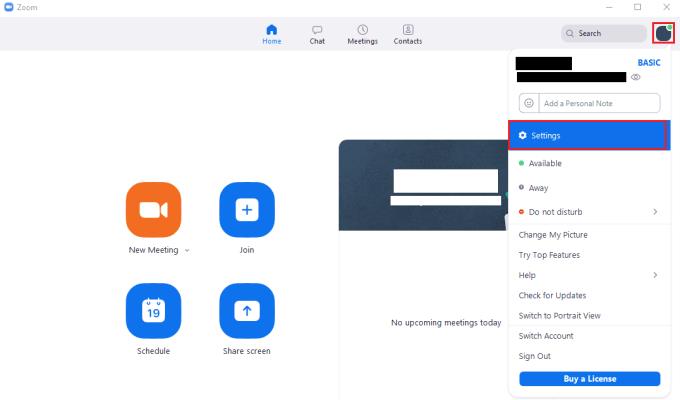
A Zoom beállításainak eléréséhez kattintson a felhasználói ikonra, majd a legördülő menü „Beállítások” elemére.
A beállítások megadása után váltson a „Képernyő megosztása” fülre. A „Képernyő megosztása” lapon törölje a pipát az „Összes alkalmazás távirányítójának engedélyezése” jelölőnégyzetből. Azok a felhasználók, akiknek megadta a vezérlést, továbbra is vezérelhetik a megadott ablakokat, ha letiltja ezt a lehetőséget, akkor nem tudják irányítani a többi ablakot.
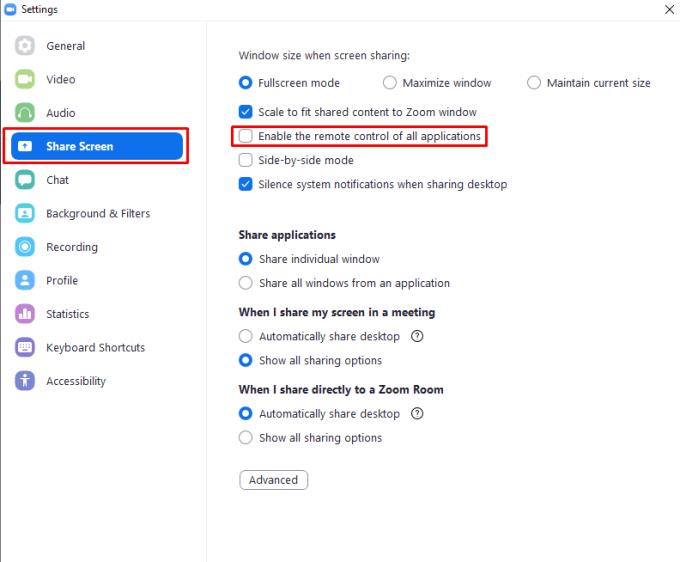
A „Képernyőmegosztás” beállítások lapon törölje a pipát az „Összes alkalmazás távirányítójának engedélyezése” jelölőnégyzetből.
A WhatsApp web nem működik? Ne aggódj. Íme néhány hasznos tipp, amivel újra működésbe hozhatod a WhatsApp-ot.
A Google Meet kiváló alternatíva más videokonferencia alkalmazásokhoz, mint például a Zoom. Bár nem rendelkezik ugyanazokkal a funkciókkal, mégis használhat más nagyszerű lehetőségeket, például korlátlan értekezleteket és videó- és audio-előnézeti képernyőt. Tanulja meg, hogyan indíthat Google Meet ülést közvetlenül a Gmail oldaláról, a következő lépésekkel.
Ez a gyakorlati útmutató megmutatja, hogyan találhatja meg a DirectX verzióját, amely a Microsoft Windows 11 számítógépén fut.
A Spotify különféle gyakori hibákra utal, például zene vagy podcast lejátszásának hiányára. Ez az útmutató megmutatja, hogyan lehet ezeket orvosolni.
Ha a sötét módot konfigurálod Androidon, egy olyan téma jön létre, amely kíméli a szemed. Ha sötét környezetben kell nézned a telefonodat, valószínűleg el kell fordítanod a szemedet, mert a világos mód bántja a szemedet. Használj sötét módot az Opera böngészőben Androidra, és nézd meg, hogyan tudod konfigurálni a sötét módot.
Rendelkezik internetkapcsolattal a telefonján, de a Google alkalmazás offline problémával küzd? Olvassa el ezt az útmutatót, hogy megtalálja a bevált javításokat!
Az Edge megkönnyíti a biztonságos böngészést. Íme, hogyan változtathatja meg a biztonsági beállításokat a Microsoft Edge-ben.
Számos nagyszerű alkalmazás található a Google Playen, amelyekért érdemes lehet előfizetni. Idővel azonban a lista bővül, így kezelni kell a Google Play előfizetéseinket.
A videofolytonossági problémák megoldásához a Windows 11-en frissítse a grafikus illesztőprogramot a legújabb verzióra, és tiltsa le a hardveres gyorsítást.
Ha meg szeretné állítani a csoportbejegyzések megjelenését a Facebookon, menjen a csoport oldalára, és kattintson a További opciók-ra. Ezután válassza az Csoport leiratkozása lehetőséget.








